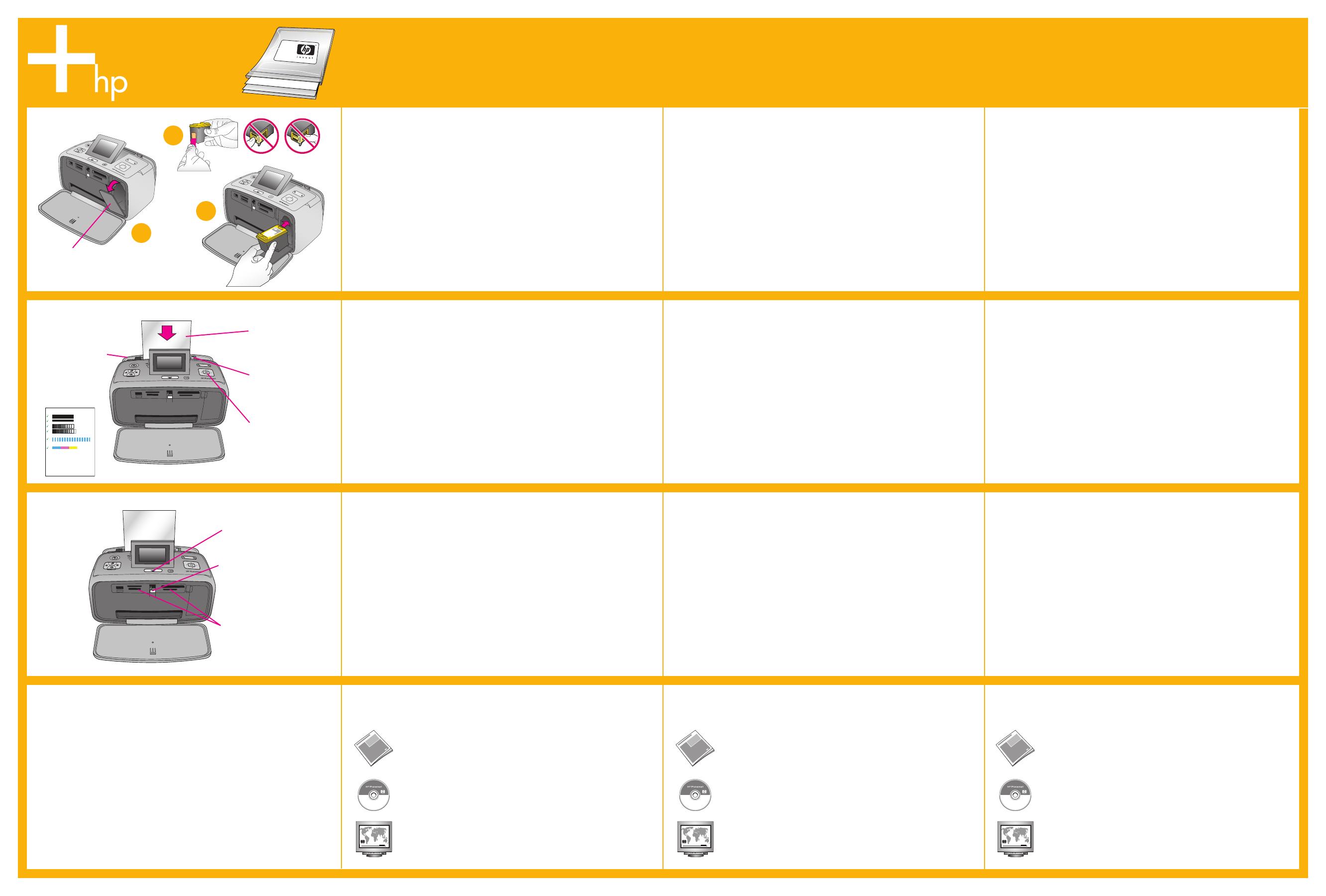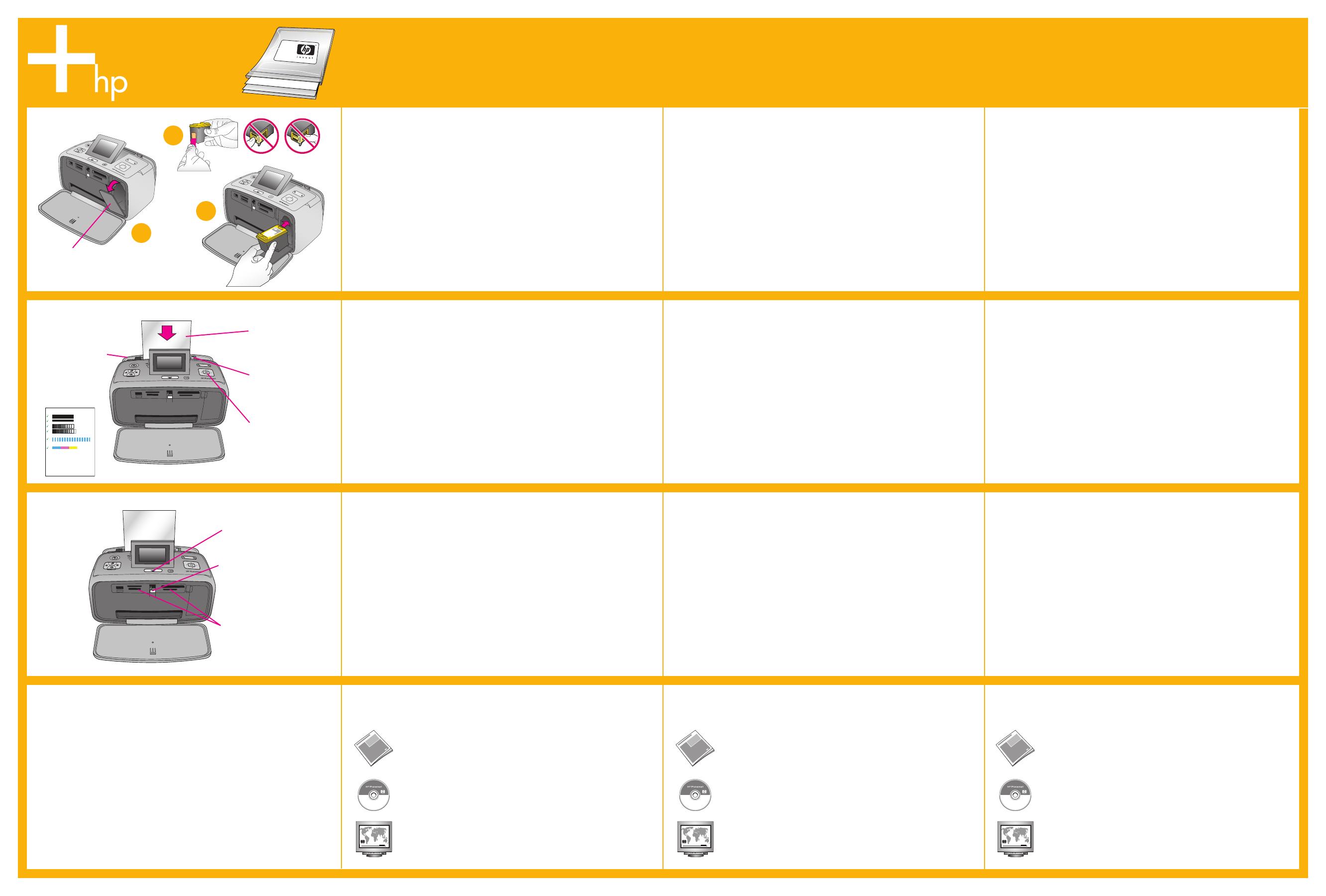
5
6
7
2
3
1
Guía de anchura
del papel
Guia de largura do
papel
Paper-width guide
Botón OK
Botão OK
OK button
Puerta del cartucho
de impresión
Lado brilhante
Glossy side
Bandeja de
entrada
Bandeja de
entrada
Input tray
Botón Imprimir
Botão Imprimir
Print button
Ranuras de tarjetas de
memoria
Aberturas do cartão de
memória
Memory card slots
© 2006. Hewlett-Packard Development Company, L.P.
www.hp.com/supportwww.hp.com/support www.hp.com/support
Imprima la primera fotografía
1. Inserte una tarjeta de memoria en la ranura de memoria
adecuada.
Nota: La tarjeta de memoria no se insertará del todo en la
impresora. Si la tarjeta de memoria se inserta correctamente, la luz
de la tarjeta de memoria parpadea y, a continuación, permanece
en verde uniforme.
2. Presione o para seleccionar la foto que desee imprimir y, a
continuación, presione Imprimir para imprimir la primera foto.
Imprima a primeira foto
1. Insira um cartão de memória na abertura correta do cartão de
memória.
Observação: O cartão de memória não entra totalmente
na impressora. Quando o cartão de memória é inserido
incorretamente, a luz de cartão de memória pisca e torna-se
verde.
2. Pressione ou para selecionar a foto que deseja imprimir e
pressione Imprimir para imprimir a primeira foto.
Print your first photo
1. Insert a memory card into the correct memory card slot.
Note: The memory card will not insert all the way into the printer.
When the memory card is inserted correctly, the memory card light
flashes and then remains solid green.
2. Press or to select the photo you want to print, and then press
Print to print your first photo.
Precisa de mais informações?¿Necesita más información? Need more information?
Imprima una página de alineación
1. Coloque algunas hojas de papel fotográfico avanzado de HP
(paquete de muestra incluido) en la bandeja de entrada con los
lados brillantes orientados hacia usted.
2. Alinee el papel hacia el lado izquierdo de la bandeja de entrada.
Ajuste la guía de anchura del papel para que se ajuste a los
bordes del papel sin que éste se doble.
3. Presione OK. En la primera hoja de papel fotográfico se imprime
una página de alineación.
Imprima uma página de alinhamento
1. Coloque algumas folhas de Papel fotográfico Advanced HP (um
pacote de amostra está incluído) na bandeja de entrada, com o
lado brilhante voltado para você.
2. Alinhe o papel contra o lado esquerdo da bandeja de entrada.
Ajuste a guia de largura de papel de modo que encoste nas
bordas do papel sem dobrá-lo.
3. Pressione OK. Uma página de alinhamento será impressa na
primeira folha de papel fotográfico.
Print an alignment page
1. Place a few sheets of HP Advanced Photo paper (sample pack
included) in the input tray with the glossy sides facing toward
you.
2. Align the paper against the left side of the input tray. Adjust
the paper-width guide to fit close to the right edge of the paper
without bending the paper.
3. Press OK. An alignment page prints on the first sheet of photo
paper.
Guía de usuario de HP Photosmart A610 series
Incluye instrucciones para instalar el software
HP Photosmart en el equipo.
Guia do Usuário da HP Photosmart A610 series
Inclui instruções para a instalação do software
HP Photosmart no computador.
HP Photosmart A610 series User Guide
Includes instructions for installing the HP Photosmart
software on your computer.
Ajuda onlineAyuda electrónica Electronic Help
Instale el cartucho de impresión
1. Abra la puerta del cartucho de impresión.
2. Abra el embalaje del cartucho de impresión y tire de la lengüeta
de color rosa para retirar la cinta transparente.
3. Inserte el cartucho de impresión con la etiqueta hacia arriba y
con los contactos de color cobre hacia el interior de la
impresora.
4. Presione el cartucho de impresión hacia el soporte hasta que
encaje en su sitio y cierre la puerta del cartucho de impresión.
Instale o cartucho de impressão
1. Abra a porta do cartucho de impressão.
2. Abra o pacote do cartucho de impressão e puxe a aba rosa para
remover a fita transparente.
3. Insira o cartucho de impressão com a etiqueta voltada para cima
e os contatos cor de cobre voltados para dentro da impressora.
4. Empurre o cartucho de impressão para dentro do suporte até que
se encaixe no lugar e feche a porta do cartucho de impressão.
Install the print cartridge
1. Open the print cartridge door.
2. Open the print cartridge package and pull the pink pull-tab to
remove the clear tape.
3. Insert the print cartridge with the label facing up and the
copper-colored contacts facing the inside of the printer.
4. Push the print cartridge into the cradle until it snaps into place,
and then close the print cartridge door.
Utilice papel fotográfico avanzado de HP
especialmente diseñado para producir fotografías
de gran calidad con las tintas de la nueva
impresora.
Use HP Advanced Photo paper - especially
designed to produce beautiful photos using the
inks in your new printer.
Use o Papel fotográfico Advanced HP, projetado
especialmente para produzir lindas fotos usando
as tintas de sua nova impressora.
Puerta del cartucho de impresión
Porta do cartucho de impressão
Print cartridge door
Indicador luminoso de
tarjeta de memoria
Luz do cartão de memória
Memory card light